So aktivieren Sie Bluetooth in Windows 10
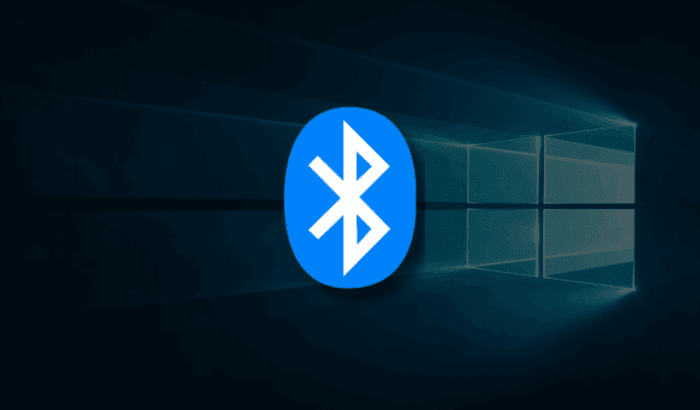
Bluetooth kann Ihren Windows 10-PC viel flexibler machen, egal, ob Sie kabellose Ohrhörer koppeln, Dateien übertragen oder eine Tastatur anschließen. Wenn Sie sich fragen, wie Sie Bluetooth auf Ihrem Windows 10-PC aktivieren können, führt Sie dieser Schritt-für-Schritt-Leitfaden klar durch jede Methode.
Wir helfen Ihnen auch, auf Ihre Bluetooth-Einstellungen in Windows 10 zuzugreifen, Probleme zu beheben und Ihr Gerät problemlos zu verbinden.
Inhaltsverzeichnis
- Mehrere Möglichkeiten, Bluetooth in Windows 10 zu aktivieren
- Methode 1: Verwenden Sie die Einstellungen-App, um Bluetooth in Windows 10 zu aktivieren
- Methode 2: Bluetooth in Windows 10 über das Aktionscenter schnell aktivieren
- Methode 3: Verwenden Sie die Windows-Suche, um Bluetooth in Windows 10 zu aktivieren
- So koppeln Sie ein Gerät über Bluetooth in Windows 10
- Optional: Verwenden Sie Swift Pair für schnellere Bluetooth-Verbindungen
- Fehlersuche: Was tun, wenn Bluetooth in Windows 10 nicht funktioniert
- Fazit
- FAQs
Mehrere Möglichkeiten, Bluetooth in Windows 10 zu aktivieren
Methode 1: Verwenden Sie die Einstellungen-App, um Bluetooth in Windows 10 zu aktivieren
Der zuverlässigsten Weg, Bluetooth auf Ihrem Windows 10-PC zu verwalten, erfolgt über das Einstellungsmenü.
- Klicken Sie auf die Schaltfläche „Start“ und öffnen Sie die Einstellungen (Zahnrad-Symbol).
- Gehen Sie zu „Geräte“ und klicken Sie auf „Bluetooth und andere Geräte“.
- Hier sehen Sie die Option, Bluetooth ein- oder auszuschalten.
Wenn Sie keinen Schalter sehen, hat Ihr PC möglicherweise keinen Bluetooth-Adapter installiert oder die Treiber fehlen. So oder so, dies ist der Hauptweg, um Ihre Bluetooth-Einstellungen in Windows 10 zu überprüfen und alles zu starten.
Methode 2: Bluetooth in Windows 10 über das Aktionscenter schnell aktivieren
Müssen Sie Bluetooth schnell aktivieren? Das Aktionscenter eignet sich perfekt für schnelle Umschaltungen.
- Drücken Sie Windows + A oder klicken Sie auf das Benachrichtigungssymbol am rechten Ende der Taskleiste.
- Suchen Sie die Bluetooth-Kachel und klicken Sie, um sie zu aktivieren.
Wenn die Kachel nicht sichtbar ist, klicken Sie auf „Erweitern“ oder passen Sie Ihre Schnellaktionen unter Einstellungen → System → Benachrichtigungen und Aktionen an.
Diese Verknüpfung ist ideal, wenn Sie schneller die Kontrolle über Ihre Bluetooth-Verbindung in Windows 10 haben möchten, ohne durch Menüs zu navigieren.
Methode 3: Verwenden Sie die Windows-Suche, um Bluetooth in Windows 10 zu aktivieren
Eine andere Möglichkeit, zu Ihren Bluetooth-Optionen zu gelangen, besteht darin, die Windows-Suchleiste zu verwenden. Dies bietet Ihnen keinen direkten Schalter, ist jedoch eine schnelle Verknüpfung zur richtigen Einstellungsseite.
- Klicken Sie auf die Suchleiste in der Nähe der Start-Schaltfläche.
- Geben Sie „Bluetooth“ ein und wählen Sie „Bluetooth- und andere Geräte-Einstellungen“ aus der Liste aus.
- Sobald Sie in diesem Menü sind, sehen Sie die Option „Bluetooth aktivieren“ oben.
- Klicken Sie den Schalter, um es zu aktivieren.
Diese Methode hilft Ihnen, schnell auf Bluetooth in Ihrem Windows 10-PC zuzugreifen, insbesondere wenn Sie sich nicht sicher sind, wo sich die Einstellung befindet. Es ist auch nützlich, wenn Ihre Bluetooth-Einstellungen in Windows 10 nicht zu den Schnell-Einstellungen oder dem Aktionscenter angeheftet sind.
Jetzt, da Sie Bluetooth auf Ihrem Windows 10-PC aktiviert haben, ist es an der Zeit, ein Gerät schnell zu koppeln.
So koppeln Sie ein Gerät über Bluetooth in Windows 10
Sobald Bluetooth aktiviert ist, ist es Zeit, ein Gerät zu verbinden. Egal, ob es sich um einen Lautsprecher oder eine kabellose Maus handelt, hier erfahren Sie, wie Sie ein Bluetooth-Gerät in Windows 10 koppeln:
- Klicken Sie in „Bluetooth und andere Geräte“ auf „Bluetooth oder anderes Gerät hinzufügen“.
- Wählen Sie „Bluetooth“ aus der Liste aus.
- Stellen Sie sicher, dass Ihr Gerät sich im Kopplungsmodus befindet.
- Wenn Ihr Gerät angezeigt wird, klicken Sie, um sich zu verbinden.
Wenn Sie Schwierigkeiten haben, eine Bluetooth-Verbindung in Windows 10 herzustellen, versuchen Sie, das Gerät näher an den PC zu bringen oder es neu zu starten. Stellen Sie auch sicher, dass es nicht bereits mit einem anderen Gerät gekoppelt ist.
Optional: Verwenden Sie Swift Pair für schnellere Bluetooth-Verbindungen
Viele neuere Geräte unterstützen Swift Pair, eine Funktion, die das Verbinden noch einfacher macht.
- Wenn sich ein Swift Pair-unterstütztes Gerät in der Nähe und im Kopplungsmodus befindet, wird eine Benachrichtigung auf Ihrem Bildschirm angezeigt.
- Klicken Sie in diesem Pop-up auf „Verbinden“.
So können Sie eine Bluetooth-Verbindung in Windows 10 einrichten, ohne irgendwelche Einstellungen öffnen zu müssen.
Fehlersuche: Was tun, wenn Bluetooth in Windows 10 nicht funktioniert
Haben Sie Probleme mit Bluetooth auf Ihrem Windows 10-PC? Hier sind einige schnelle Lösungen:
- Starten Sie Bluetooth über den Schalter in den Einstellungen oder das Aktionscenter neu.
- Stellen Sie sicher, dass das Bluetooth-Gerät eingeschaltet und in der Nähe Ihres PCs ist.
- Führen Sie die integrierte Bluetooth-Fehlerbehebung aus:
- Gehen Sie zu Einstellungen → Update & Sicherheit → Problembehandlung → Bluetooth.
- Aktualisieren Sie Ihren Bluetooth-Treiber:
- Klicken Sie mit der rechten Maustaste auf die Schaltfläche „Start“ → „Geräte-Manager“ → Erweitern Sie Bluetooth → Klicken Sie mit der rechten Maustaste auf Ihren Adapter → „Treiber aktualisieren“.
- Wenn Sie immer noch keine Verbindung herstellen können, versuchen Sie, das Gerät zu entfernen und erneut zu koppeln.
All diese Schritte helfen, eine schwache oder fehlerhafte Bluetooth-Verbindung in Windows 10 zu beheben, ohne etwas neu installieren zu müssen.
Fazit
Wenn Sie sich also immer noch fragen, wie Sie Bluetooth auf Ihrem Windows 10-PC aktivieren, hängt die Antwort davon ab, welche Methode für Sie am besten funktioniert: Einstellungen, Aktionscenter oder Suche. Sobald es aktiviert ist, können Sie Ihre Bluetooth-Einstellungen in Windows 10 wie ein Profi verwalten und all Ihre Lieblingsgeräte koppeln. Und wenn etwas nicht verbunden wird, wissen Sie jetzt, wie Sie es beheben können. Für diejenigen, die einen Windows 11-PC verwenden, erfahren Sie hier, wie Sie Bluetooth aktivieren und deaktivieren können.
FAQs
Wo finde ich die Bluetooth-Einstellungen in Windows 10?
Um die Bluetooth-Einstellungen in Windows 10 zuzugreifen, gehen Sie zu Start → Einstellungen → Geräte → Bluetooth und andere Geräte. Hier können Sie Bluetooth ein- oder ausschalten, gekoppelte Geräte verwalten und neue hinzufügen. Dieser Abschnitt gibt Ihnen die vollständige Kontrolle über Bluetooth auf Ihrem Windows 10-PC, einschließlich der Möglichkeit, Geräte umzubenennen oder den Akkustand unterstützter Zubehörteile zu überprüfen.
Wie aktiviere ich Bluetooth auf meinem Windows 10-PC, wenn der Schalter fehlt?
Wenn Sie nicht die Option sehen, Bluetooth auf Ihrem Windows 10-PC zu aktivieren, bedeutet dies normalerweise, dass Ihr Gerät keinen Bluetooth-Adapter installiert hat oder der Treiber veraltet oder deaktiviert ist. Öffnen Sie zunächst den Geräte-Manager über das Startmenü. Erweitern Sie dann die Kategorie Bluetooth. Klicken Sie nun mit der rechten Maustaste auf Ihren Adapter und wählen Sie Aktivieren oder Treiber aktualisieren. Wenn Bluetooth immer noch nicht in den Einstellungen angezeigt wird, laden Sie den richtigen Treiber von der Website des Herstellers Ihres Geräts herunter. Dadurch wird die fehlende Bluetooth-Verbindung in Windows 10 wiederhergestellt und Sie können sie wieder aktivieren.
Wie koppeln ich ein Bluetooth-Gerät in Windows 10?
Um ein Bluetooth-Gerät in Windows 10 zu koppeln, gehen Sie zuerst zu Bluetooth und andere Geräte in den Einstellungen. Klicken Sie dann auf Bluetooth oder anderes Gerät hinzufügen → Bluetooth auswählen. Versetzen Sie Ihr Gerät in den Kopplungsmodus (normalerweise durch Drücken eines Knopfes). Wenn der Name jetzt angezeigt wird, klicken Sie darauf, um sich zu verbinden. Nach dem Koppeln sollte Ihre Bluetooth-Verbindung in Windows 10 automatisch funktionieren, sobald das Gerät in Reichweite ist und Bluetooth aktiviert ist.
Wie entferne oder entkopple ich ein Bluetooth-Gerät in Windows 10?
Wenn Sie ein Bluetooth-Gerät trennen oder neu beginnen möchten, ist das ganz einfach über die Bluetooth-Einstellungen in Windows 10 zu tun. Öffnen Sie Einstellungen → Geräte → Bluetooth und andere Geräte, scrollen Sie dann durch die Liste der gekoppelten Geräte. Klicken Sie auf das Gerät, das Sie entfernen möchten, wählen Sie dann Gerät entfernen und bestätigen Sie. Dies ist nützlich, wenn Sie eine fehlerhafte Bluetooth-Verbindung in Windows 10 beheben oder wenn Sie von einem Headset oder einer Tastatur zu einer anderen wechseln. Sobald das Gerät entkoppelt ist, verbindet es sich nicht mehr automatisch, es sei denn, Sie durchlaufen den Kopplungsprozess von Neuem.
Wie schalte ich Bluetooth in Windows 10 aus?
Um Bluetooth auf Ihrem Windows 10-PC auszuschalten, klicken Sie zuerst auf das Start-Menü und öffnen Sie Einstellungen. Gehen Sie dann zu Geräte → Bluetooth und andere Geräte. Oben sehen Sie einen Schalter, um Bluetooth auszuschalten. Dadurch werden alle derzeit gekoppelten Geräte getrennt und der Adapter deaktiviert, bis Sie ihn wieder aktivieren. Wenn Sie eine schnellere Methode bevorzugen, drücken Sie Windows + A, um das Aktionscenter zu öffnen, und klicken Sie dann auf die Bluetooth-Kachel, um sie zu deaktivieren. Das Ausschalten von Bluetooth kann helfen, den Akku zu schonen und drahtlose Störungen zu reduzieren, insbesondere wenn Sie keine Geräte aktiv verwenden. Denken Sie daran, dass jede bestehende Bluetooth-Verbindung in Windows 10 pausiert wird, bis sie wieder aktiviert wird.
Wie ändere ich die Bluetooth-Einstellungen in Windows 10?
Um die Bluetooth-Einstellungen in Windows 10 zu ändern, gehen Sie zu dem Start-Menü, öffnen Sie Einstellungen und klicken Sie auf Geräte → Bluetooth und andere Geräte. In diesem Abschnitt können Sie mehr tun, als nur Bluetooth ein- oder auszuschalten - Sie können einstellen, wie Ihr PC mit drahtlosen Geräten interagiert. Zum Beispiel können Sie Verbindungshinweise aktivieren oder deaktivieren, Bluetooth in der Taskleiste anzeigen und steuern, wie Geräte koppeln oder sich wieder verbinden. Wenn Sie zwischen Kopfhörern oder Lautsprechern wechseln, wählen Sie hier auch Ihr Standard-Audioausgabegerät aus. Das Ändern dieser Optionen hilft, wie Bluetooth auf Ihrem Windows 10-PC basierend auf Ihren persönlichen Vorlieben oder der Gerätnutzung funktioniert.













